PowerPoint2013 3D文字效果
[03-11 23:54:52] 来源:http://www.67xuexi.com PowerPoint教程 阅读:85906次
摘要: 一、设置“文本”映像选中右侧需要进行处理的文字,单击格式选项卡下文字效果选项,点击映像按钮,映像是指文字需不需要显示出“倒影”。我们选择一种映像。二、设置“文本”棱台在棱台中选择一种样式,这样看上去更具立体感,否则无法实现3D效果。二、设置“文本”三维旋转虽然进行了三维设置,但是某些角度可能呈现不是那么清楚,为此我们需要进行三维旋转。单击三维旋转,选择一种方向。三、填充颜色现在处理的文字已经具有3D效果了,为了美化,在颜色填充选项中,修改默认的黑色。最终完成效果,如下图所示:
PowerPoint2013 3D文字效果,标签:PowerPoint教程大全,http://www.67xuexi.com
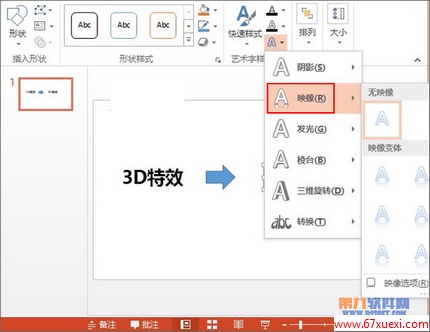
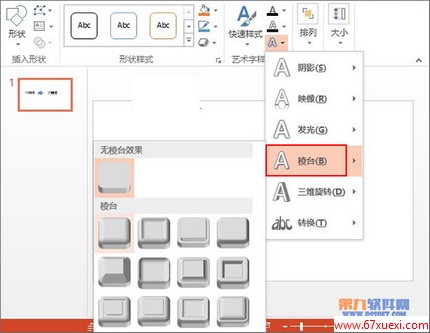


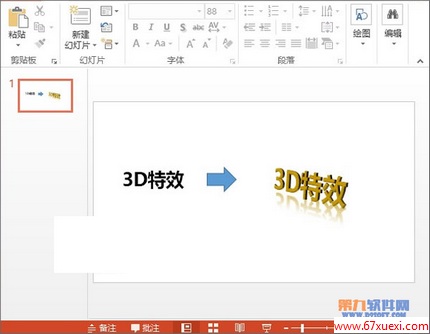
一、设置“文本”映像
选中右侧需要进行处理的文字,单击格式选项卡下文字效果选项,点击映像按钮,映像是指文字需不需要显示出“倒影”。我们选择一种映像。
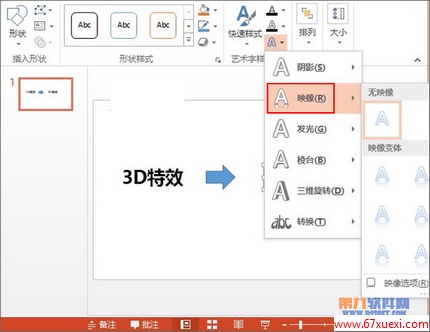
二、设置“文本”棱台
在棱台中选择一种样式,这样看上去更具立体感,否则无法实现3D效果。
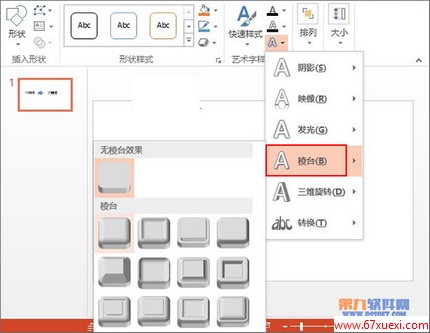
二、设置“文本”三维旋转
虽然进行了三维设置,但是某些角度可能呈现不是那么清楚,为此我们需要进行三维旋转。单击三维旋转,选择一种方向。

三、填充颜色
现在处理的文字已经具有3D效果了,为了美化,在颜色填充选项中,修改默认的黑色。

最终完成效果,如下图所示:
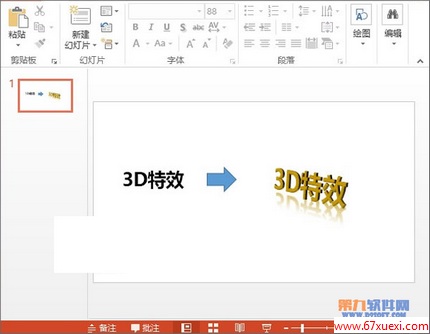
Tag:PowerPoint教程,PowerPoint教程大全,办公软件教程 - PowerPoint教程